So installieren Sie Gitlab auf Ubuntu und Debian
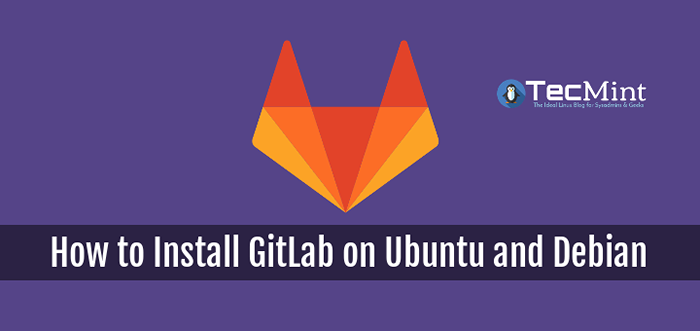
- 4186
- 577
- Marleen Weight
Gitlab ist eine Open -Source. Gitlab gehört zu den besten Alternativen zu GitHub, mit denen Sie Ihren Softwareentwicklungsprozess planen können. Schreiben Sie Code und überprüfen Sie ihn; Paketsoftware und veröffentlicht mit einer eingebauten kontinuierlichen Lieferfunktionen; Verwalten Sie automatisch Konfigurationen und überwachen Sie die Leistung.
Lesen Sie auch: So installieren und konfigurieren Sie GitLab auf CentOS 7
Es bietet skalierbare GIT-basierte, voll integrierte Dienste mit Funktionen wie dem Ausgabe-Tracker, der Verschiebung von Problemen zwischen Projekten, Zeitverfolgung, leistungsstarken Verzweigungswerkzeugen und geschützten Zweigen und Tags, Dateisperrung, Zusammenführungsanforderungen, benutzerdefinierten Benachrichtigungen, Projektroadmaps, Burndown-Diagramme für Projekt- und Gruppenmeilensteine und vieles mehr.
In diesem Artikel werden wir erklären, wie Sie installieren und konfigurieren können Gitlab (Git-Repository Manager) auf Ubuntu oder Debian Linux -Verteilungen.
Schritt 1: Installieren und konfigurieren Sie die erforderlichen Abhängigkeiten
1. Beginnen Sie zunächst mit dem Aktualisieren Ihrer Systemsoftwarepakete und installieren Sie dann die erforderlichen Abhängigkeiten mit APT Package Manager wie gezeigt.
$ sudo APT Update $ sudo Apt Install -y Curl OpenSSH-Server CA-Zertifikate
2. Als nächstes installieren Sie Postfix Mail -Service zum Senden von E -Mail -Benachrichtigungen.
$ sudo APT installieren Sie Postfix
Während des Installationsprozesses nach dem Postfix werden Sie aufgefordert, das Postfix -Paket zu konfigurieren. Wählen "Internetseite”Und schlagen Sie die [Eingeben]. Denken Sie daran, den externen DNS Ihres Servers für 'zu verwendenMailname'und schlage [Eingeben]. Drücken Sie für alle zusätzlichen Konfigurationsbildschirme [Eingeben] Um die Standardwerte zu akzeptieren, um zu akzeptieren.
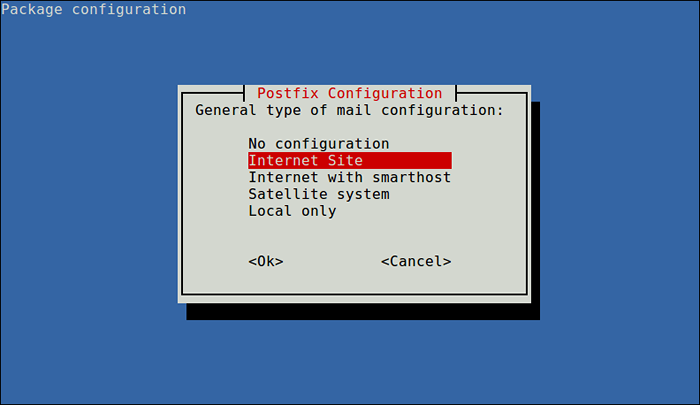 Postfix -Konfiguration
Postfix -Konfiguration 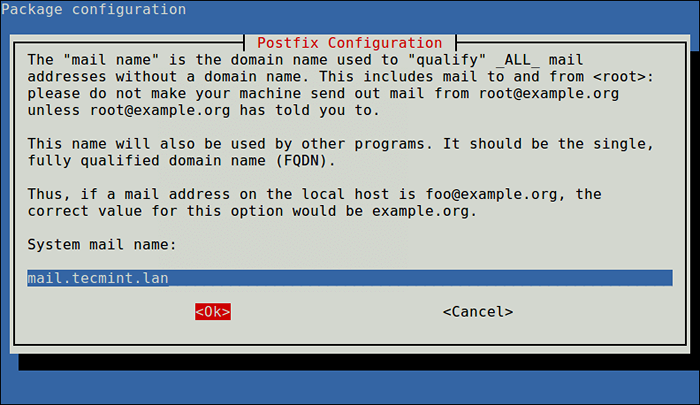 Stellen Sie den Postfix -Mail -Namen fest
Stellen Sie den Postfix -Mail -Namen fest Schritt 2: Gitlab Repository hinzufügen und das Paket installieren
3. Fügen Sie nun das GitLab -Paket hinzu GEEIGNET Repository zu Ihrem System, indem Sie ein folgendes Skript ausführen.
$ curl https: // pakete.Gitlab.com/install/repositories/gitlab/gitlab-ce/script.Deb.Sh | sudo bash
4. Als nächstes installieren Sie die Gitlab Community Edition Mit Hilfe des folgenden Befehls und Änderung der URL 'http: // gitlab.Tecmint.comnach Ihren Anforderungen, um über einen Webbrowser auf Gitlab zuzugreifen.
$ External_url = "http: // gitlab.Tecmint.com "sudo apt installieren Gitlab-CE
Notiz: Wenn Sie später aus irgendeinem Grund die obige URL ändern möchten, können Sie die URL in der Hauptkonfigurationsdatei neu konfigurieren /etc/gitlab/gitlab.rb im external_url Abschnitt und konfigurieren Sie den GitLab mit dem folgenden Befehl neu.
$ sudo gitlab-CTL Reconfigure
5. Wenn Sie eine UFW -Firewall konfiguriert haben, müssen Sie den Port öffnen 80 (Http) Und 443 (Https) Um Verbindungen zu ermöglichen, fordern Sie den GitLab an.
$ sudo ufw erlauben 80/tcp $ sudo ufw erlauben 443/tcp
Schritt 3: Führen Sie das erste GitLab -Setup durch
6. Greifen Sie nun über einen Browser bei der folgenden URL auf Ihre GitLab -Instanz zu.
http: // gitlab.Tecmint.com
7. Sobald Sie geöffnet sind, wird es in einen Bildschirm für das Zurücksetzen des Kennworts umgeleitet. Hier müssen Sie ein neues Passwort festlegen, indem Sie auf “klicken“Ändern Sie Ihr Passwort”Für Ihr neues Administratorkonto. Sobald Sie festgelegt sind, werden Sie erneut auf den Login -Bildschirm umgeleitet.
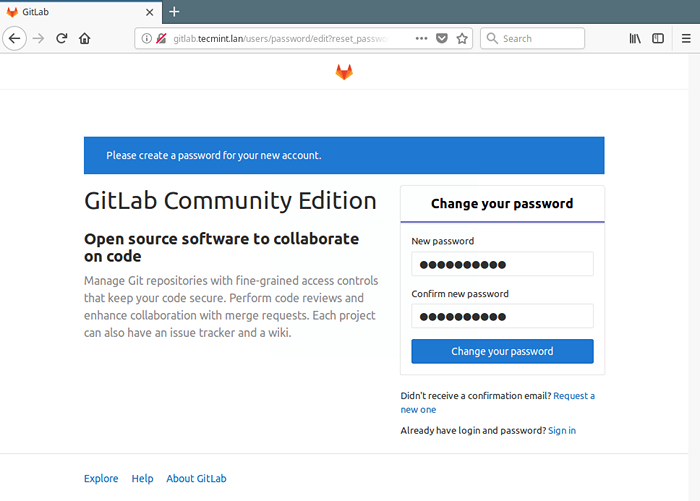 Legen Sie das GitLab -Administratorkennwort fest
Legen Sie das GitLab -Administratorkennwort fest 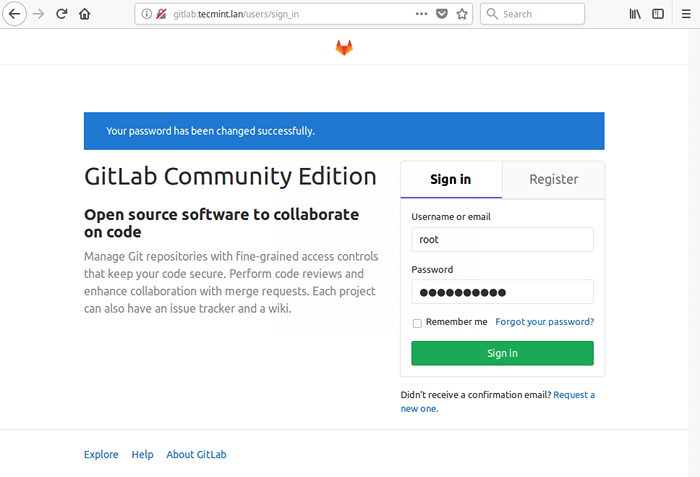 GitLab Admin Login
GitLab Admin Login 8. Nach der Anmeldung greifen Sie auf das Admin -Benutzer -Bedienfeld zu, wie im Screenshot gezeigt. Sie können ein Objekt erstellen, eine Gruppe erstellen, Personen hinzufügen oder Ihre GitLab -Instanz konfigurieren. Sie können Ihr Benutzerprofil auch bearbeiten und SSH -Tasten zu Ihrer GitLab -Instanz hinzufügen, Ihre Kommunikationseinstellungen konfigurieren und mehr tun.
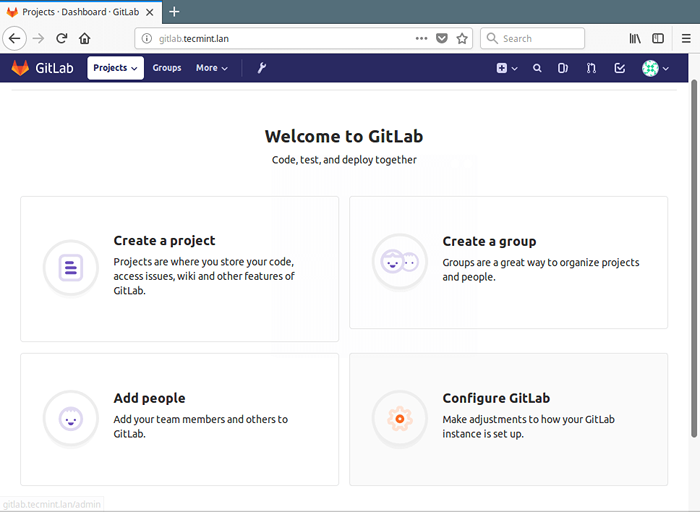 GitLab Admin -Bedienfeld
GitLab Admin -Bedienfeld Weitere Informationen finden Sie auf GitLab über Seite: https: // über.Gitlab.com/.
Lesen Sie auch: Wie man von Github nach GitLab migriert
Das war es fürs Erste! Gitlab ist eine fortschrittliche, robuste und effiziente Anwendung zur Behandlung von Softwareentwicklung und -betrieb (Operationen (DevOps) Lebenszyklus. In diesem Artikel haben wir erklärt, wie GitLab in Ubuntu und Debian installiert und konfiguriert werden kann und konfiguriert werden.
Wenn Sie Fragen oder Gedanken zu diesem Artikel hinzufügen, verwenden Sie das folgende Kommentarformular, um uns zu erreichen.
- « So richten Sie UFW Firewall auf Ubuntu und Debian ein
- So installieren Sie Lampenstapel mit Phpmyadmin in Ubuntu 18.04 »

